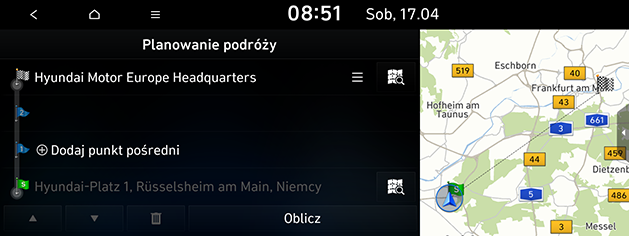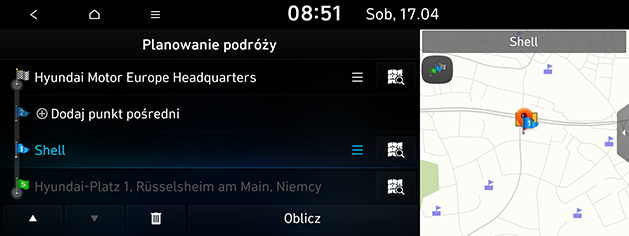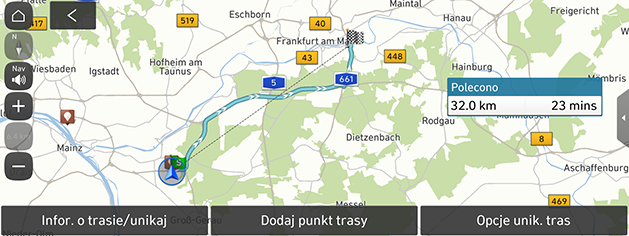Korzystanie z menu trasy (Jeśli jest w wyposażeniu)
Anulowanie trasy/Kontynuuj nawigację
Aby anulować nawigację, gdy trasa jest aktywna, naciśnij na ekranie mapy [Anuluj trasę]. Aby tymczasowo zatrzymać nawigację, naciśnij i przytrzymaj opcję [Anuluj trasę].
Jeśli chcesz wznowić nawigację, gdy trasa jest nieaktywna, naciśnij [Kontynuuj nawigację] na ekranie mapy.
Opcje trasy
W zależności od potrzeb można modyfikować różne opcje trasy.
- Naciśnij [NAV] > [Opcje trasy] lub [NAV] > [Opcje trasy] > [Opcje unik. Tras].
|
|
- Ustaw żądane opcje.
- [Unikaj autostrad], [Unikaj dróg wymagających winiet], [Unikaj promów], [Unikaj dróg z limitem czasowym], [Unikaj płatnych dróg], [Unikaj tuneli]: Zaznacz lub usuń zaznaczenie elementów i naciśnij [Oblicz ponownie]. W zależności od wybranej opcji ustawiana jest trasa.
|
,Uwaga |
|
Ustawione przez użytkownika opcje mogą nie być obsługiwane w zależności od warunków. |
Planowanie podróży
Funkcja planowania podróży pozwala jechać wyszukanymi trasami poprzez edycję trasy bieżącej. Można dodawać / kasować / edytować punkty trasy, a także zmieniać ich porządek.
- Naciśnij [NAV] > [Planowanie podróży].
|
|
- Naciśnij [Dodaj punkt pośredni].
- Dodaj punkt trasy wykorzystując funkcję wyszukiwania lokalizacji docelowej.
- Naciśnij żądaną pozycję i naciśnij [Dodaj punkt pośredni].
|
|
- Aby dodać punkt trasy, wykonaj ponownie czynności 2–4.
- Naciśnij [OK] lub [Oblicz] > [Start], aby zastosować edytowaną trasę.
Zmiana porządku w planie podróży
- Naciśnij [NAV] > [Planowanie podróży].
- Wybierz żądany element z listy.
- Przeciągnij go do żądanego miejsca lub naciśnij [w/s].
- Naciśnij [OK] lub [Oblicz] > [Start].
Usuwanie zaplanowanej podróży
- Naciśnij [NAV] > [Planowanie podróży].
- Wybierz żądany element z listy.
- Naciśnij [
 ].
].
Przeglądanie informacji mapy
- Naciśnij [NAV] > [Planowanie podróży].
- Wybierz żądany element z listy.
- Naciśnij [
 ].
].
Przegląd trasy
Można obejrzeć całą trasę między bieżącym położeniem a punktem docelowym.
- Naciśnij [NAV] > [Przegląd trasy].
|
|
- Naciśnij żądane elementy.
- [Infor. o trasie/unikaj]: Wyświetla informacje o trasie i wybiera ulicę, której należy unikać.
- [Dodaj punkt trasy]: Edytuje trasę.
- [Opcje unik. Tras]: Ustawia opcje trasy.